win7共享文件的操作方法 win7文件共享该如何打开
更新时间:2023-12-17 09:03:00作者:zheng
我们可以在win7电脑中使用文件共享功能来将电脑中的文件共享给其他电脑,或者访问其他电脑的共享文件,有些用户就想要打开win7电脑的文件共享功能,但是却不知道win7文件共享该如何打开,今天小编就教大家win7共享文件的操作方法,操作很简单,跟着小编一起来操作吧。
推荐下载:win7 64位系统
方法如下:
1、点击桌面右下角网络图标;如图所示:
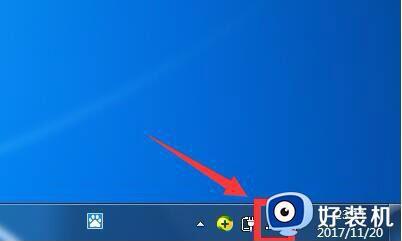
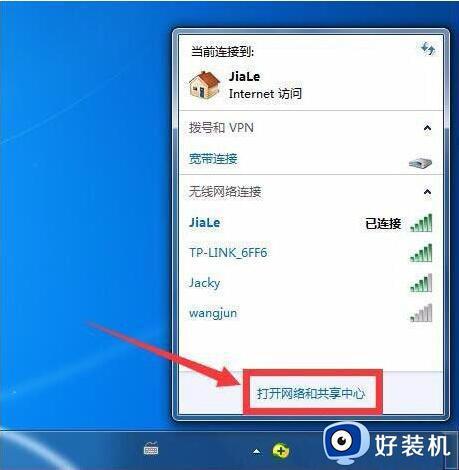
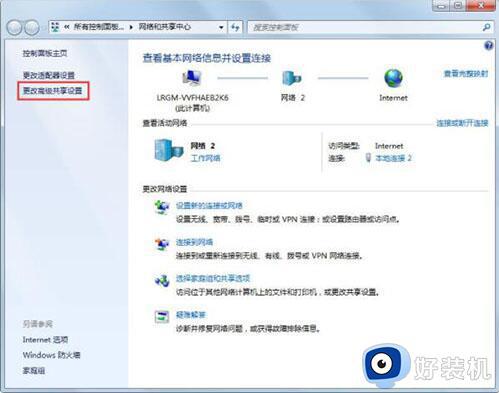
4、选择启用网络发现,启用文件共享,如果想要方便就关闭密码保护共享,保存修改;如图所示:
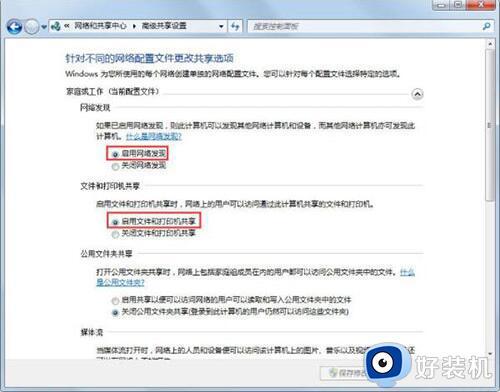
5、回到网络和共享中心,点击Windows防火墙,关闭防火墙;如图所示:
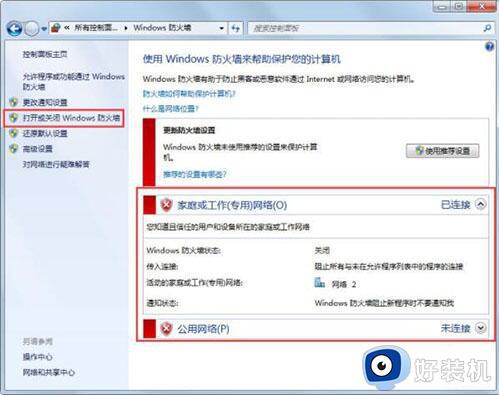
6、右键想要共享的文件夹-》属性-》共享,点击共享;如图所示:
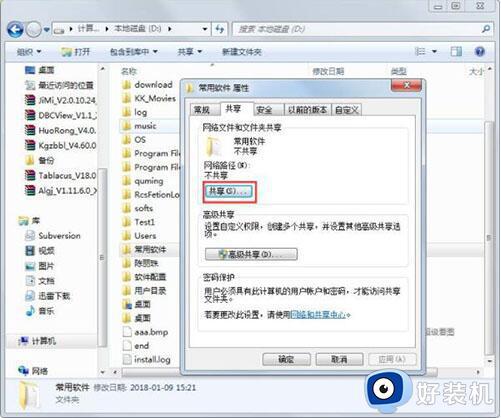
7、单击箭头选择Guest(或者Everyone)用户,单击添加;如图所示:
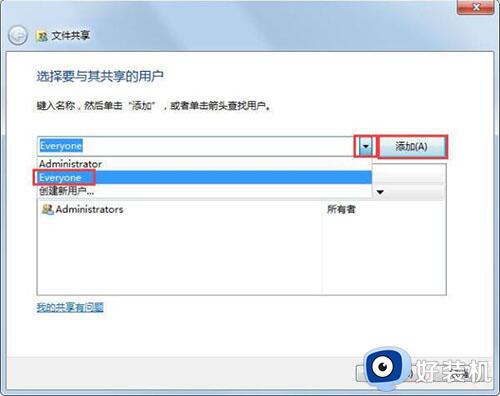
8、单击用户右侧的箭头可以设置访问权限,默认为只读,设置完成,点击共享;如图所示:
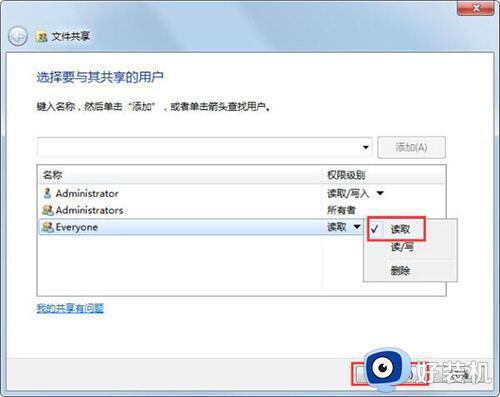
9、此时共享端就设置完成了,在另外一台电脑上,启用网络发现和文件共享(步骤1-4),就可以看到共享的文件了。
以上就是关于win7共享文件的操作方法的全部内容,还有不懂得用户就可以根据小编的方法来操作吧,希望能够帮助到大家。
win7共享文件的操作方法 win7文件共享该如何打开相关教程
- win7打印机共享工具如何打开 如何共享打印机win7
- win7共享文件的设置方法 win7共享需要怎么设置
- win7文件共享步骤 如何在win7设置文件共享
- win7共享后为什么无权限访问文件夹 win7共享后无权限访问的处理方法
- win7电脑共享文件夹怎么设置_win7电脑如何设置共享文件夹
- win7共享文件夹怎么访问 win7访问共享文件夹的方法
- win7文件夹没有共享选项卡怎么办 win7系统文件夹没有共享选项解决方法
- win7文件共享无法访问解决方法 win7文件夹共享无法访问怎么办
- win7共享文件夹需要输入用户名和密码如何解决 win7打开共享文件要用户名和密码怎么办
- win7创建共享文件夹的步骤 win7如何创建共享文件夹
- win7访问win10共享文件没有权限怎么回事 win7访问不了win10的共享文件夹无权限如何处理
- win7发现不了局域网内打印机怎么办 win7搜索不到局域网打印机如何解决
- win7访问win10打印机出现禁用当前帐号如何处理
- win7发送到桌面不见了怎么回事 win7右键没有发送到桌面快捷方式如何解决
- win7电脑怎么用安全模式恢复出厂设置 win7安全模式下恢复出厂设置的方法
- win7电脑怎么用数据线连接手机网络 win7电脑数据线连接手机上网如何操作
win7教程推荐
- 1 win7每次重启都自动还原怎么办 win7电脑每次开机都自动还原解决方法
- 2 win7重置网络的步骤 win7怎么重置电脑网络
- 3 win7没有1920x1080分辨率怎么添加 win7屏幕分辨率没有1920x1080处理方法
- 4 win7无法验证此设备所需的驱动程序的数字签名处理方法
- 5 win7设置自动开机脚本教程 win7电脑怎么设置每天自动开机脚本
- 6 win7系统设置存储在哪里 win7系统怎么设置存储路径
- 7 win7系统迁移到固态硬盘后无法启动怎么解决
- 8 win7电脑共享打印机后不能打印怎么回事 win7打印机已共享但无法打印如何解决
- 9 win7系统摄像头无法捕捉画面怎么办 win7摄像头停止捕捉画面解决方法
- 10 win7电脑的打印机删除了还是在怎么回事 win7系统删除打印机后刷新又出现如何解决
